Hướng dẫn cách chèn logo vào word 2013, 2016
03/06/2020 17:18 | Luợt xem : 70
Chèn logo là một tính năng vô cùng hữu ích trong word để giúp bảo vệ quyền tác giả. Bạn đã biết chèn logo vào word chưa? Trong bài viết sau, BKNS sẽ hướng dẫn bạn cách chèn logo vào word 2013, 2016.
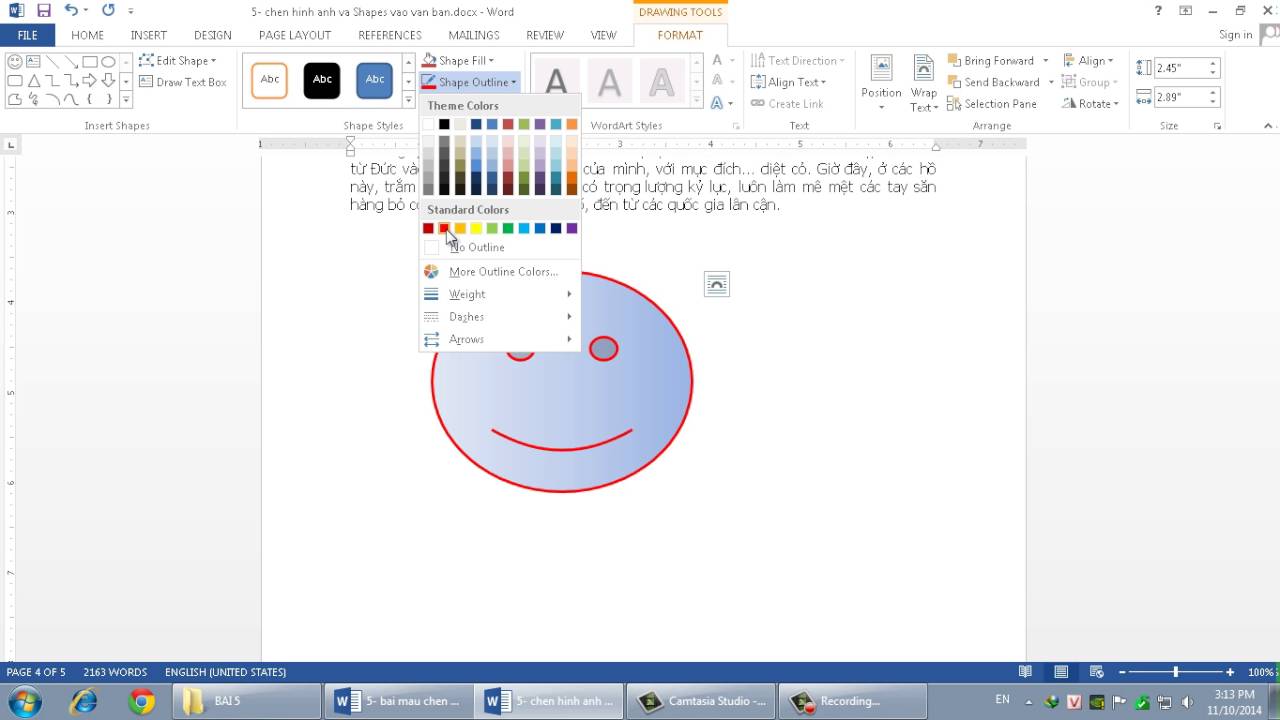
Hướng dẫn cách chèn logo vào word 2013, 2016
Mục lục
Cách chèn Watermark trong Word 2016
Tạo Watermark của riêng bạn
Bạn tiến hành mở hộp thoại Print Watermark và chọn vào Custom Watermark.
Bạn chọn vào ô kiểm Text Watermark để tạo văn bản Watermark riêng biệt trên trang.

Bạn có thể chọn Picture watermark để chèn hình ảnh hay logo công ty. Hay bạn có thể chèn văn bản bằng cách làm bước sau:
- Phần Text bạn nhập từ mà bạn muốn chèn vào
- Thay đổi màu sắc bạn chọn phần Color, hay sử dụng mũi tên lên xuống để thay đổi phông chữ.
- Chọn kiểu bạn muốn hiển thị đường chéo hoặc theo chiều ngang. Sau đó chọn ok để hoàn thành.
Sử dụng Watermark sẵn có
Bước 1: Mở tài liệu bạn cần chèn logo
Bước 2: Trên thanh công cụ chọn Design

Bước 3: Chọn Watermark trong phần Design

Bước 4: Lúc này trên màn hình có 8 tùy chọn bằng tiếng Anh để bạn có thể lựa chọn

Bạn chọn Watermark bạn mong muốn.
Cách chèn Logo trong Word 2013
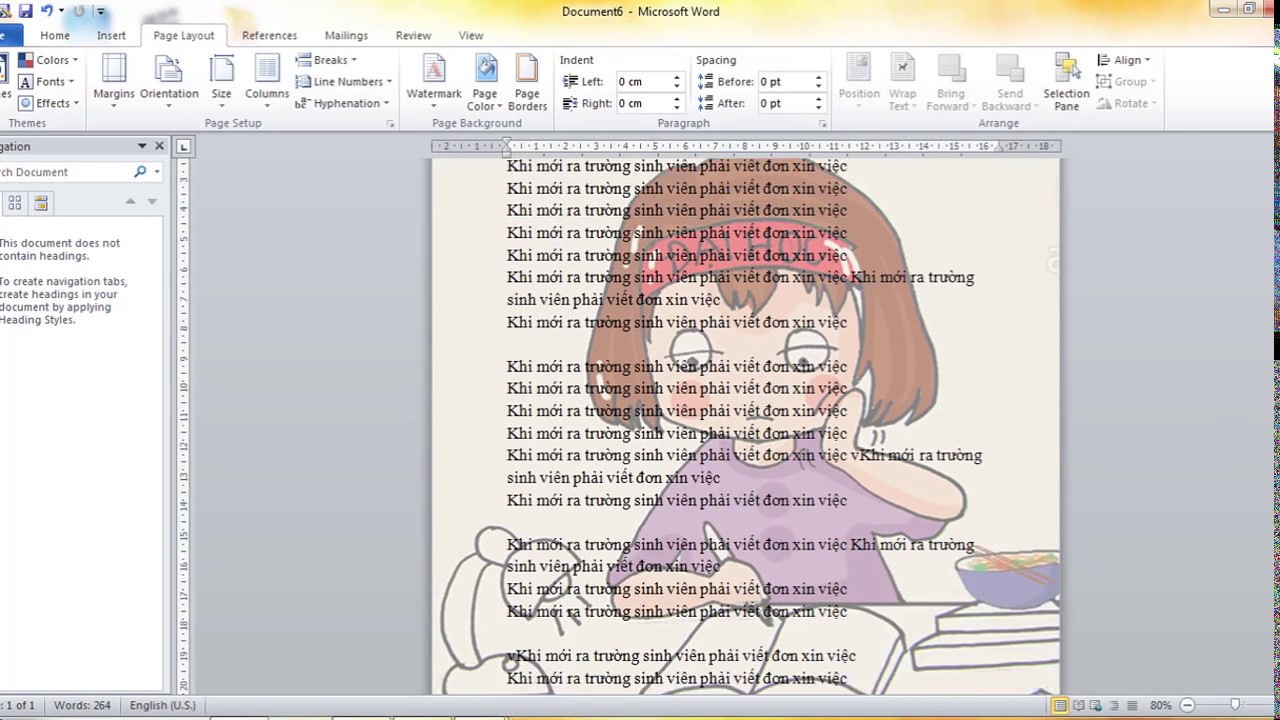
Cách chèn Logo trong Word 2013
Chọn tab Design sau khi mở tài liệu bạn muốn thêm logo.
Chọn vào Watermark trên mục Page Background.

Sau đó chữ mờ sẽ được chèn ngay vào tài liệu.

Nếu thấy chưa ưng ý và muốn xoá chữ mờ đã chèn, bạn chọn Remove Watermark.

Để tạo Watermark theo ý của mình, bạn chọn Watermark -> Custom Watermark.

Bạn chọn Text Watermark rồi thêm chữ, điều chỉnh cỡ chữ, font và ngôn ngữ trong Printed Watermark.
Để xây dựng hiệu ứng trong suốt bạn chọn Semitransparent.
Thêm Watermark rồi chọn Diagonal theo chiều chéo; còn Horizontal là chiều ngang.

Bạn lấy ảnh làm logo thì chọn Custom Watermark, tiếp đó bạn chọn Printed Watermark, Picture watermark -> Select Picture
Trong bài viết trên đây, BKNS đã gửi đến bạn hướng dẫn cách chèn logo vào word 2013, 2016. Hi vọng qua bài viết trên bạn có thể chèn được logo như mong muốn. Đừng ngần ngại để lại bình luận dưới đây nếu bạn có thắc mắc cần được giải đáp nhé.

































